Connexion à partir du panneau de commande
Lorsque l'appareil est configuré par l'administrateur pour restreindre son utilisation par les utilisateurs non autorisés, vous devez authentifier vos informations de connexion avant toute utilisation.
Les méthodes d'authentification sont décrites ci-dessous.
Lorsque l'authentification de base, l'authentification Windows ou l'authentification LDAP est configurée sur l'appareil, saisissez le nom d'utilisateur et le mot de passe d'authentification pour vous connecter à l'appareil avant de commencer à l'utiliser.
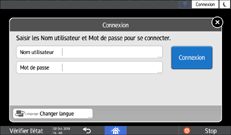
Selon les paramètres de l'appareil, vous pouvez utiliser une carte à puce ou un appareil mobile à des fins d'authentification.
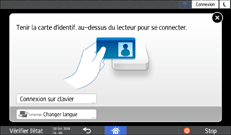
Si l'authentification par code utilisateur est spécifiée, vous devrez peut-être saisir ce code pour utiliser l'application restreinte.
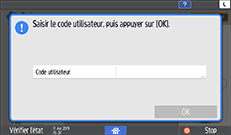
Pour empêcher l'utilisation de l'appareil par une personne non autorisée, veuillez vous déconnecter lorsque vous avez fini d'utiliser l'appareil.
Lorsqu'un utilisateur est connecté, le nom de ce dernier s'affiche dans le message système.
![]()
Si l'appareil n'est pas utilisé pendant une durée spécifique, l'utilisateur est automatiquement déconnecté (déconnexion automatique). Le paramètre par défaut pour la déconnexion automatique est de 3 minutes. La période de déconnexion automatique est modifiable via [Minuterie déconnexion auto.] dans [Paramètres système]. Le paramètre de déconnexion automatique peut également être désactivé.
Demandez le nom d'utilisateur et le mot de passe de connexion, ainsi que le code utilisateur, à l'administrateur.
Vérification des utilisateurs utilisant l'appareil (Authentification utilisateur)
Connexion par la saisie du nom d'utilisateur et du mot de passe
Saisissez les informations d'authentification à l'aide du clavier affiché sur le panneau de commande.
![]() Appuyez sur [Connexion] sur le côté supérieur droit de l'écran.
Appuyez sur [Connexion] sur le côté supérieur droit de l'écran.
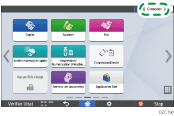
![]() Appuyez sur [Nom utilisateur].
Appuyez sur [Nom utilisateur].
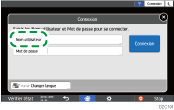
![]() Saisissez le nom utilisateur de connexion, puis appuyez sur [OK].
Saisissez le nom utilisateur de connexion, puis appuyez sur [OK].
![]() Appuyez sur [Mot de passe].
Appuyez sur [Mot de passe].
![]() Saisissez le mot de passe de connexion, puis appuyez sur [OK].
Saisissez le mot de passe de connexion, puis appuyez sur [OK].
![]() Appuyez sur [Connexion].
Appuyez sur [Connexion].
![]()
Si un mot de passe incorrect est saisi un nombre de fois défini, la connexion avec le même nom est désactivée (fonction de blocage). Le paramètre par défaut du nombre de tentatives infructueuses avant le blocage d'un utilisateur est de cinq. Si l'utilisateur est bloqué, l'administrateur doit le débloquer.
Pour se déconnecter de l'appareil, appuyez sur [Déconnexion] dans le coin supérieur droit de l'écran, puis appuyez sur [OK].
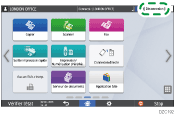
Connexion avec une carte à puce
Passez une carte à puce sur le lecteur de cartes à droite de l'appareil. Si la carte n'est pas enregistrée sur l'appareil, saisissez les informations d'authentification et enregistrez la carte.
![]() Placez une carte à puce sur le lecteur de cartes à puce.
Placez une carte à puce sur le lecteur de cartes à puce.
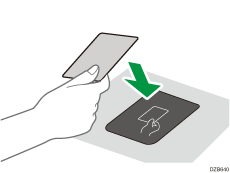
Lorsque la carte est enregistrée sur l'appareil, l'opération de connexion se termine.
Lorsque la carte n'est pas enregistrée, l'écran d'enregistrement s'affiche. Passez à l'étape suivante pour enregistrer la carte.
![]() Saisissez le nom d'utilisateur et le mot de passe de connexion, puis appuyez sur [Enregistrer].
Saisissez le nom d'utilisateur et le mot de passe de connexion, puis appuyez sur [Enregistrer].
![]() Placez à nouveau la carte à puce sur le lecteur de cartes à puce.
Placez à nouveau la carte à puce sur le lecteur de cartes à puce.
![]()
Pour vous déconnecter, passez la carte à puce sur le lecteur de carte ou appuyez sur [Déconnexion] dans le coin supérieur droit de l'écran.
Si un autre utilisateur passe sa carte à puce sur le lecteur de carte alors que vous êtes toujours connecté, vous êtes automatiquement déconnecté, tandis que le nouvel utilisateur se connecte.
Connexion à l'aide d'un appareil mobile
Connectez-vous l'appareil à l'aide de l'application RICOH Smart Device Connector de votre appareil mobile. Il vous faut un appareil mobile prenant en charge le Bluetooth Low Energy (BLE).
![]() Activez la fonction Bluetooth sur votre appareil mobile.
Activez la fonction Bluetooth sur votre appareil mobile.
![]() Lancez l'application RICOH Smart Device Connector sur l'appareil mobile, puis faites glisser votre doigt vers la gauche ou la droite pour afficher l'écran de connexion.
Lancez l'application RICOH Smart Device Connector sur l'appareil mobile, puis faites glisser votre doigt vers la gauche ou la droite pour afficher l'écran de connexion.
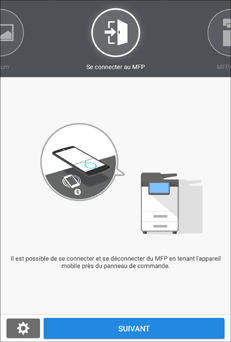
![]() Appuyez sur [NEXT].
Appuyez sur [NEXT].
![]() Affichez l'écran de connexion sur le panneau de commande de l'appareil et tenez l'appareil mobile au-dessus de l'étiquette Bluetooth.
Affichez l'écran de connexion sur le panneau de commande de l'appareil et tenez l'appareil mobile au-dessus de l'étiquette Bluetooth.
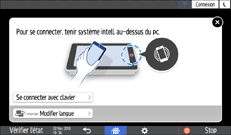
![]()
Pour vous déconnecter de l'appareil, tenez l'appareil mobile sur l'étiquette Bluetooth du panneau de commande ou appuyez sur [Déconnexion] dans le coin supérieur droit de l'écran.
Si un autre utilisateur passe un appareil mobile sur le lecteur de carte alors que vous êtes toujours connecté, vous êtes automatiquement déconnecté, tandis que le nouvel utilisateur se connecte.
Authentification à l'aide du code utilisateur
Lorsque l'authentification par code utilisateur est spécifiée comme méthode d'authentification sur l'appareil, saisissez le code utilisateur avant toute utilisation d'une application.
![]() Saisissez le code utilisateur, puis appuyez sur [OK].
Saisissez le code utilisateur, puis appuyez sur [OK].
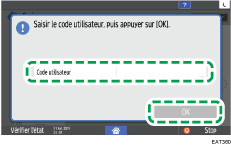
![]()
Après avoir fini d'utiliser l'application, appuyez sur [Éco. énergie] (
 ) ou maintenez enfoncé [Réinitialiser] pour libérer l'état d'authentification.
) ou maintenez enfoncé [Réinitialiser] pour libérer l'état d'authentification.
Modification du mot de passe de connexion
Lorsque l'authentification de base, l'authentification Windows ou l'authentification LDAP est configurée sur l'appareil, changez régulièrement de mot de passe pour éviter toute utilisation de l'appareil par une personne non autorisée.
Les mots de passe peuvent contenir les caractères suivants. Trouvez un mot de passe difficile à deviner.
Lettres majuscules : A à Z (26 caractères)
Lettres minuscules : a à z (26 caractères)
Chiffres : 0 à 9 (10 caractères)
Symboles : (espace) ! “ # $ % & ‘ ( ) * + , – . / : ; < = > ? @ [ \ ] ^ _ ` { | } ~ (33 caractères)
Modification du mot de passe à l'aide du panneau de commande
![]() Connectez-vous à l'appareil.
Connectez-vous à l'appareil.
![]() Appuyez sur [Carnet d'adresses] sur l’écran d'Accueil.
Appuyez sur [Carnet d'adresses] sur l’écran d'Accueil.
![]() Sélectionnez l'utilisateur dans le carnet d'adresses, puis appuyez sur [Modifier].
Sélectionnez l'utilisateur dans le carnet d'adresses, puis appuyez sur [Modifier].
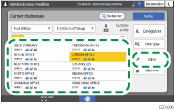
![]() Appuyez sur l'onglet [Gestion util. / Autres]
Appuyez sur l'onglet [Gestion util. / Autres] [Gestion utilisateur].
[Gestion utilisateur].
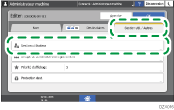
![]() Saisissez le nouveau mot de passe de connexion, puis appuyez sur [OK].
Saisissez le nouveau mot de passe de connexion, puis appuyez sur [OK].
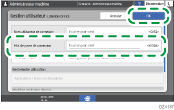
Vous pouvez saisir jusqu'à 128 caractères.
![]() Appuyez sur [OK].
Appuyez sur [OK].
![]() Une fois la procédure terminée, appuyez sur [Accueil] (
Une fois la procédure terminée, appuyez sur [Accueil] ( ).
).
Vous pouvez modifier le mot de passe de connexion dans Web Image Monitor.
Modification du mot de passe de connexion à l'aide de Web Image Monitor

